UltData - Восстановление данных iPhone без резервной копии
Легкое восстановление удаленных данных с iPhone без резервной копии
UltData - Восстановление данных iPhone
Восстановление потерянных данных с iPhone без копии
Потеря контактов на вашем iPhone 17 — будь то из-за случайного удаления, проблем с синхронизацией или сбоев программного обеспечения — может быть очень неприятной. Но не волнуйтесь: даже если у вас нет недавней резервной копии, существуют надежные методы восстановления удалённых контактов. В этом руководстве вы узнаете, что вызывает исчезновение контактов с вашего iPhone 17, how to recover deleted contacts on iphone 17 (с резервной копией или без неё), а также практические советы, как предотвратить повторение этой ситуации в будущем.
Отключена или нарушена синхронизация аккаунта -- Контакты часто хранятся (или, по крайней мере, синхронизируются) через iCloud, Gmail, Outlook или другие электронные/организационные аккаунты. Если этот аккаунт отключён, удалён или если вы выключаете синхронизацию «Контактов» для него, эти контакты исчезают из вида.
Вы удалили или удалили аккаунт -- Если вы удаляете почтовый аккаунт, который синхронизировал контакты, эти контакты исчезают. Иногда можно не заметить, что старые или рабочие/университетские почтовые аккаунты хранили множество контактов.
Изменения в настройках групп «Контакты» или фильтрах -- Приложение Контакты может фильтровать отображение только определённых групп (например, «На моём iPhone», определённые почтовые аккаунты и т. д.). Если активен фильтр или группа не выбрана, некоторые контакты кажутся «исчезнувшими», хотя они всё ещё на устройстве.
После обновления iOS / ошибки программного обеспечения -- Многочисленные сообщения показывают, что контакты пропадают после обновления iOS, возможно, из-за ошибок во время обновления или изменений в обработке аккаунтов/приложений.
Случайное удаление -- Либо при ручном удалении, либо при удалении аккаунта, в котором хранились контакты, либо при потере их в процессе восстановления/резервного копирования.
Восстановление или резервное копирование из старого состояния -- Восстановление телефона из резервной копии, например восстановление данных из iTunes не включающей более новые контакты, приведёт к их отсутствию.
Неправильно установлен аккаунт по умолчанию -- Новые контакты могли быть сохранены в другом (или неправильном) аккаунте, поэтому при просмотре «Все контакты» вы можете не видеть контакты, сохранённые в другом месте.
Если контакты отсутствуют из-за отключённой или нарушенной синхронизации iCloud, Gmail, Outlook или другого аккаунта:
Когда вы удаляете почтовый или организационный аккаунт, который хранил контакты, эти контакты исчезают с устройства:

Если приложение Контакты фильтрует группы контактов для отображения:
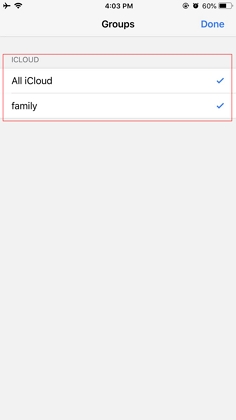
Если новые контакты сохраняются в аккаунте по умолчанию, который вы обычно не проверяете:
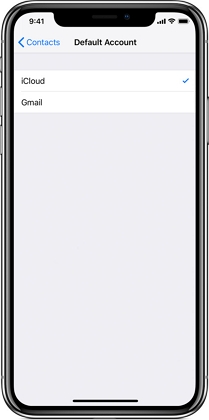
Если вы восстановили iPhone из более старой резервной копии, вы можете потерять более новые контакты:
Почему UltData — хороший выбор для восстановления удалённых контактов?
UltData Восстановление Данных iPhone создан специально для восстановления данных iPhone. Он предлагает три режима восстановления (прямое сканирование iPhone, извлечение из резервной копии iTunes или из резервной копии iCloud), выборочный просмотр, чтобы восстанавливать только нужные контакты, а также бесплатное сканирование/предпросмотр для оценки возможности восстановления. Эти возможности делают его полезным при случайном удалении контакта, потере из-за проблем с синхронизацией или после обновления iOS.
Успех восстановления зависит от того, было ли удалённое данные перезаписаны — чем раньше вы начнёте, тем лучше.
Как восстановить удалённые контакты на iPhone 17 с помощью UltData?
На компьютере откройте браузер и перейдите на официальный сайт UltData iPhone Data Recovery (Tenorshare). Скачайте установщик для Windows или macOS. Запустите установщик и следуйте инструкциям (стандартное принять → далее → завершить). После установки запустите UltData.
UltData предлагает три распространённых режима — выберите подходящий для вашей ситуации: резервное копирование и восстановление iOS (прямое сканирование памяти iPhone, лучше всего, если резервных копий нет), восстановление данных из iTunes (если у вас есть резервная копия на компьютере, созданная до удаления), или восстановление данных из iCloud (если у вас есть резервная копия iCloud, созданная до пропажи контактов). Выберите режим в главном окне UltData.

Подключите iPhone 17 к компьютеру с помощью кабеля Lightning. Разблокируйте iPhone и, если появится запрос, нажмите «Доверять этому компьютеру» и введите пароль, чтобы компьютер увидел устройство. Дождитесь, пока UltData распознает телефон.

В выбранном режиме отметьте Контакты (вы также можете выбрать сообщения или историю звонков, если хотите их просканировать). Нажмите Сканировать / Старт для начала. Время сканирования зависит от размера устройства и выбранного режима (глубокое сканирование занимает больше времени). UltData ищет как существующие, так и удалённые записи контактов.

Когда сканирование завершится, переключитесь на вкладку результатов Контакты. Обычно вы увидите имена, номера телефонов, электронные адреса и временные метки, если они доступны. Отметьте галочками контакты, которые хотите восстановить. Такой выборочный просмотр позволяет избежать восстановления ненужных данных.

Восстановление на компьютер (рекомендуется и безопаснее) — нажмите Восстановить (или Экспорт) и выберите папку. UltData обычно экспортирует контакты в читаемых файлах, которые можно импортировать обратно на ПК или в приложение Контакты на iPhone 17.
Чтобы снизить риск потери контактов в будущем, придерживайтесь следующих рекомендаций:
О: Да — хотя успех не гарантирован, это возможно. Инструменты восстановления, такие как UltData от Tenorshare, позволяют напрямую сканировать память iPhone для поиска недавно удалённых контактов, даже если у вас нет резервной копии. Чем раньше вы начнёте восстановление после удаления, тем выше шанс успеха.
О: Довольно высок. По отзывам, UltData поддерживает восстановление более 35 типов данных (включая контакты), обеспечивает глубокое сканирование, выборочный просмотр перед восстановлением и работает во многих сценариях (случайное удаление, ошибки ПО и др.).
О: Проверьте iCloud/другие аккаунты синхронизации, чтобы убедиться, что синхронизация Контактов включена. Если синхронизация включена, но контакты отсутствуют, выйдите из аккаунта и войдите снова. Посмотрите, доступен ли архив «Восстановить контакты» в iCloud (через iCloud.com). Если это не помогает, используйте UltData для сканирования устройства или последней резервной копии — многие пользователи успешно восстанавливали пропавшие контакты после обновлений iOS.
Контакты исчезают с iPhone 17 по множеству причин: отключённая или нарушенная синхронизация (iCloud, Gmail, Outlook), случайное удаление аккаунта или контакта, неправильные настройки групп или фильтров, ошибки обновлений ПО, восстановление из старых резервных копий или использование неправильного аккаунта по умолчанию.
К счастью, существует множество способов восстановить потерянные контакты — через повторную активацию аккаунта/настройки синхронизации, или с помощью специализированных инструментов восстановления, таких как UltData. UltData особенно полезен, потому что поддерживает сканирование с устройства или из резервных копий, позволяет просматривать удалённые контакты и восстанавливать выборочно, чтобы вернуть только нужное.
Чтобы избежать повторной потери контактов, держите аккаунты синхронизированными, делайте регулярные резервные копии, периодически экспортируйте списки контактов, проверяйте настройки аккаунта по умолчанию и следите за памятью и обновлениями iOS. Быстрая реакция при обнаружении потери данных также важна — чем больше новых данных вы создаёте, тем выше вероятность, что старые перезапишутся и будут утрачены навсегда.


Tenorshare UltData - Лучшее ПО для восстановления данных iPhone
затем напишите свой отзыв
Оставьте Комментарий
Создайте свой отзыв о статьях Tenorshare

Лучшее программное обеспечение для восстановления данных iPhone
Высочайшая скорость восстановления данных
Автор: Дмитрий Иванов
2025-12-02 / iPhone 17
Оцените Сейчас!